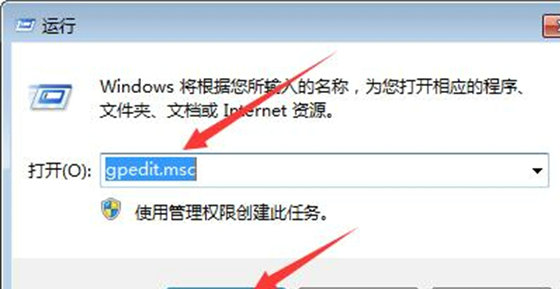指定的打印机驱动程序当前正在使用无法删除 查看5个解决方法
当我们在尝试安装新的打印机驱动程序、卸载旧的驱动程序或进行其他相关操作时,有时可能会遇到“指定的打印机驱动程序正在使用”的提示。这个问题往往会导致我们无法顺利完成所需的打印机设置或更改,给我们的工作和学习带来诸多不便。为了解决这个问题,本文将提供一些实用的解决方案,帮助大家快速摆脱困扰。
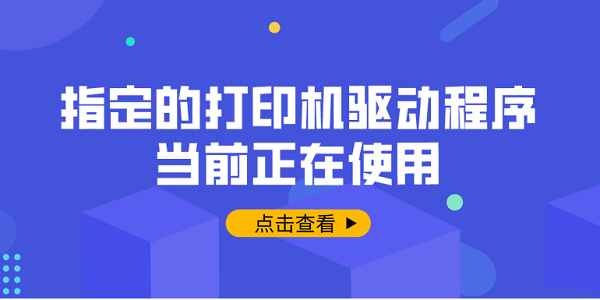
一、关闭所有与打印机相关的应用程序
当系统提示“指定的打印机驱动程序正在使用”时,很可能是因为某些与打印机相关的应用程序仍在后台运行,占用了驱动程序。因此,第一步就是关闭所有与打印机相关的应用程序,如打印管理器、打印队列等。确保这些应用程序完全关闭后,再尝试进行打印机驱动程序的安装或卸载操作。
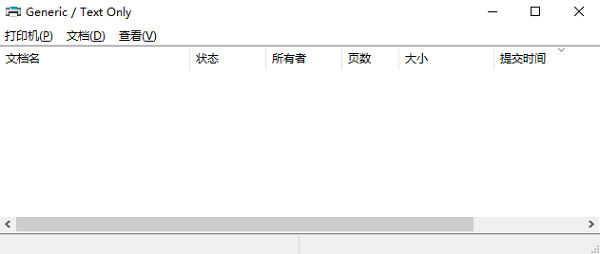
二、重启打印机服务
如果关闭相关应用程序后问题仍未解决,那么我们可以尝试重启打印机服务。在Windows系统中,可以通过“服务”应用程序找到并重启打印机服务。重启服务后,驱动程序的使用状态可能会被重置,从而解决“指定的打印机驱动程序正在使用”的问题。
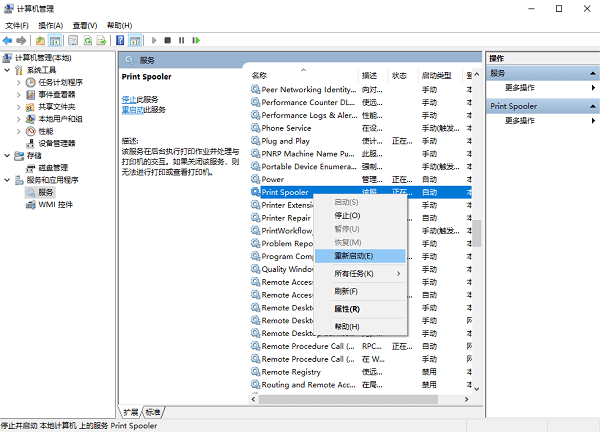
三、使用任务管理器结束相关进程
有时,即使关闭了与打印机相关的应用程序,仍有一些后台进程在占用驱动程序。这时,我们可以使用任务管理器来结束这些进程。通过按下Ctrl+Shift+Esc组合键打开任务管理器,找到与打印机相关的进程并结束它们。请注意,在结束进程时要谨慎操作,避免误结束其他重要进程。
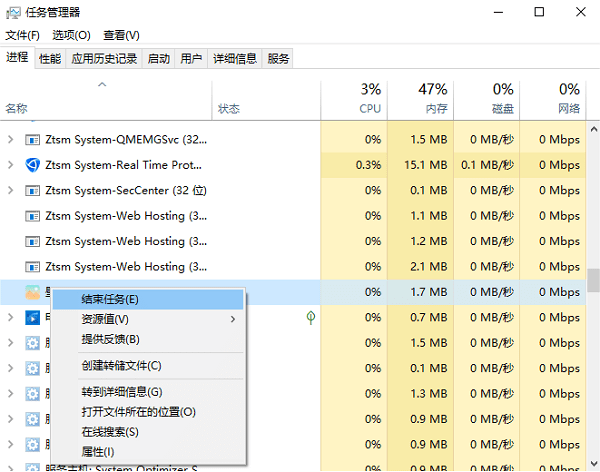
四、卸载并重新安装打印机驱动程序
如果以上方法都无效,那么我们还可以考虑卸载并重新安装打印机驱动程序。
1、首先,打开“设备和打印机”窗口,找到并右键点击要处理的打印机,选择“删除设备”以卸载驱动程序。
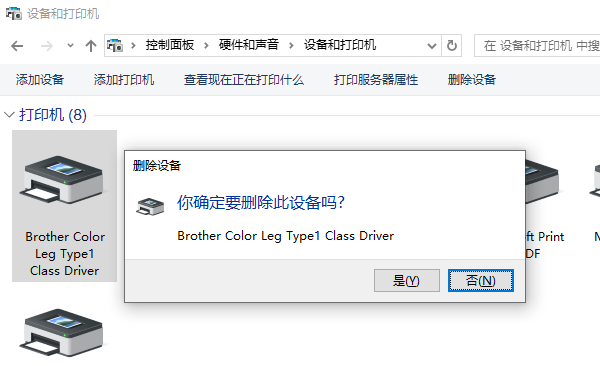
2、接着打开打印机卫士进行检测,检测结束后会显示您的打印机驱动未安装,点击“一键修复”。
3、最后等待修复成功后,尝试打印一份文件进行检验。
五、检查系统更新
有时,“指定的打印机驱动程序正在使用”的问题可能是由于系统存在漏洞或不兼容问题导致的。因此,我们可以检查系统是否有可用的更新,并及时安装这些更新。系统更新可能会修复与打印机驱动程序相关的问题,从而解决该错误提示。
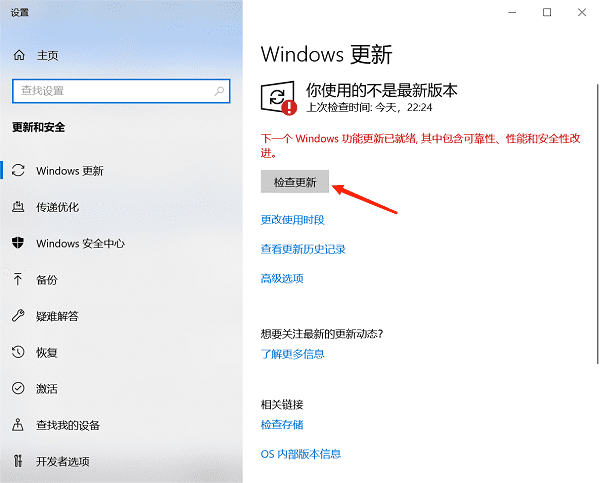
以上就是指定的打印机驱动程序正在使用的解决方法。希望对你有所帮助。如果有遇到打印机连接、共享、报错等问题,可以拨打找专业维修师傅来上门检测,只需要一步便可修复问题,提高大家工作和打印机使用效率。
热门服务推荐
热门资讯
热门问答
-
得实针式打印机安装驱动程序 答
得实针式打印机安装驱动程序的步骤如下: 1. 打开得实官网,在“服务与支持”中选择“驱动下载”。 2. 在驱动下载页面中,选择你的打印机型号和操作系统版本,然后点击“下载”按钮。 3. 下载完成后,双击驱动程序安装文件,按照提示进行安装。 4. 在安装过程中,你可能需要选择安装路径、连接方式等选项。请根据实际情况进行选择。 5. 安装完成后,重启计算机,然后打开打印机电源,将打印机连接到计算机上。

-
得实打印机安装驱动程序 答
得实打印机安装驱动程序的具体步骤可能因不同的操作系统和打印机型号而有所差异。以下是一般的安装步骤: 1. 访问得实官方网站,在支持或下载页面找到与你打印机型号对应的驱动程序。 2. 下载驱动程序安装文件,确保选择与你的操作系统兼容的版本。 3. 运行安装文件,按照提示进行安装。 4. 在安装过程中,可能需要选择连接方式(如 USB、网络等)。 5. 完成安装后,重启计算机。 6. 连接打印机到计算

-
怎么查看打印机的ins 答
打印机通常不具备社交媒体账号(如 Instagram)。 Instagram(简称 ins)是一款社交媒体应用程序,主要用于分享照片和视频。 然而,打印机是一种硬件设备,用于打印文档、图片等。 如果你想了解关于打印机的信息,你可以: 1. 查看打印机的用户手册:手册中通常包含有关打印机的功能、设置和操作指南。 2. 访问打印机制造商的官方网站:在网站上可以找到产品规格、驱动程序下载、技术支持等信息
00
:00
后结束


 推荐
推荐
 推荐
推荐